[Version 6.1] Essential Addons x WooCommerce : explorez de nouveaux widgets pour personnaliser la page de produit unique de WooCommerce
Publié: 2025-01-15Modules complémentaires essentiels : le module complémentaire Eelementor n°1 auquel font confiance plus de 2 millions d'utilisateurs dans le monde , continue d'apporter des widgets et des extensions pour rendre votre création Web plus facile et plus rapide. Cela dit, la dernière version d'Essential Addons introduit 5 widgets puissants qui personnalisent sans effort les pages de produits uniques de WooCommerce. La modification d'une page de produit unique WooCommerce a des dépendances PRO, mais désormais, avec ces nouveaux widgets Essential Addons, vous pouvez obtenir les mêmes résultats GRATUITEMENT.
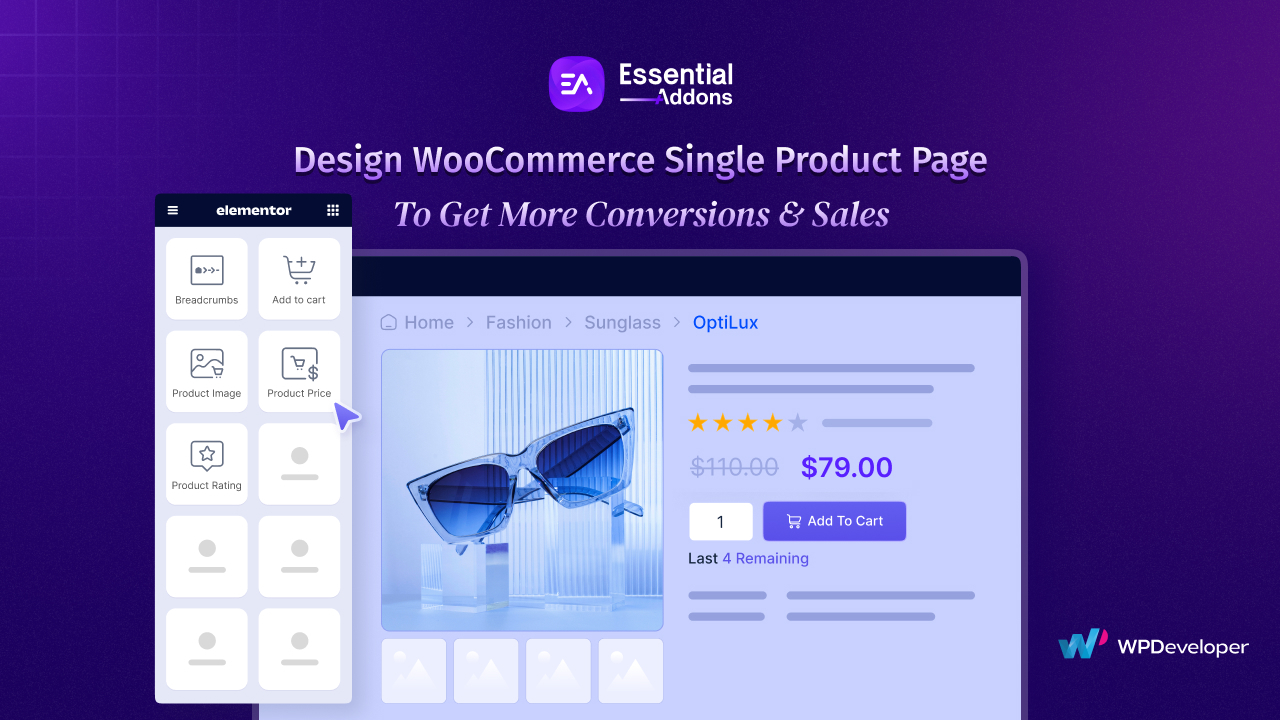
Dans ce blog, nous explorerons les derniers ajouts aux modules complémentaires essentiels pour Elementor et verrons comment ces widgets peuvent transformer votre page produit unique, sans vous coûter un centime. Plongeons-nous.
Un aperçu de tous les nouveaux widgets d’addons essentiels pour Elementor
À chaque mise à jour, Essential Addons for Elementor redéfinit le processus de création Web et les derniers ajouts à sa bibliothèque de widgets ne font pas exception. Cette fois, tout est concentré sur la page produit unique de WooCommerce. Ces widgets offrent une flexibilité et des options de personnalisation inégalées.
Pour utiliser ces widgets, assurez-vous d'avoir un autre plugin, Templately, installé sur votre site . Présenter les produits WooCommerce d'une manière étonnante et entièrement personnalisable n'a jamais été aussi simple.
1. Courtisez les images de produits : présentez vos produits avec style
Captiver les clients vers vos produits en ligne dépend en grande partie de la manière dont vous affichez l'image de votre produit dans les moindres détails. Avec les images de produits Woo d'Essential Addons, vous pouvez faire ressortir votre page de produit unique WooCommerce et aller au-delà des bases. L'élément est spécialement conçu et développé pour créer de superbes galeries interactives avec des effets de zoom, des animations de survol et des mises en page adaptées à votre marque.
Que vous présentiez une œuvre d'art ou des gadgets de haute technologie, ce widget garantit que chaque image apparaît sur des écrans de toutes tailles, offrant ainsi une expérience d'achat inégalée qui stimule l'engagement des clients et stimule les ventes.
2. Prix du produit Woo : prix parfaits
Le prix est le facteur clé dans la décision d’achat pour les acheteurs. C'est pourquoi il est important que la manière dont vous affichez ces prix sur votre boutique WooCommerce puisse faire toute la différence. Essential Addons vous propose le widget Woo Product Price , conçu pour vous donner un contrôle total sur l'apparence du prix de votre produit, sans aucun problème.
Ce widget garantit que vous ne vous contentez pas de mettre des chiffres sur une page, mais que vous pouvez tout personnaliser, des styles de police, des tailles aux couleurs et plus encore. Cela garantit que vos prix correspondent à l’image de marque de votre magasin et attirent l’attention de vos clients. Vous pouvez mettre en évidence votre prix de vente ainsi que le prix d'origine grâce auquel votre tarification semble plus professionnelle et raffinée, ce qui contribue à attirer les clients.
3. Woo Ajouter au panier : simplifiez les expériences d'achat
Avant que les clients ne passent à la caisse, le dernier point de contrôle est la fonctionnalité du panier. Pour toute boutique de commerce électronique, il est essentiel de rendre cela simple et transparent. Avec le widget Woo Add To Cart , vous pouvez améliorer l'interface du panier de votre magasin et créer une expérience d'achat transparente qui génère des conversions.
Cependant, cet élément puissant offre une gamme de fonctionnalités conçues pour optimiser l’engagement des utilisateurs et améliorer les fonctionnalités. Ajoutez une touche de dynamisme à votre magasin avec les boutons d'ajout rapide au panier, complétés par des animations fluides qui créent une interaction agréable pour les acheteurs.
4. Woo Product Rating : bâtissez la confiance grâce aux avis
En aidant les utilisateurs à prendre des décisions d'achat, les avis et notes des clients jouent toujours un rôle central. À l’aide des avis et des notes, vous pouvez donner aux acheteurs potentiels des informations précieuses sur la qualité des produits et la satisfaction des utilisateurs. Avec le widget Woo Product Rating , vous pouvez présenter ces évaluations d'une manière visuellement attrayante et hautement personnalisable, améliorant ainsi la crédibilité de votre boutique WooCommerce.
Ce widget vous permet d'afficher des notes par étoiles avec des tailles et des couleurs réglables. Cela garantit qu’ils s’alignent parfaitement avec l’esthétique de votre marque. Les options d'alignement transparentes facilitent l'intégration naturelle des évaluations dans les pages de produits, tout en conservant une conception épurée et professionnelle.
5. Fil d'Ariane : Naviguez facilement
Le nouvel ajout d'Essential Addons, Breadcrumbs peut vous aider à améliorer la navigation et l'expérience utilisateur de votre boutique. Cet outil puissant aide non seulement les utilisateurs à tracer facilement leur parcours de navigation, mais améliore également les performances de référencement de votre site Web. En créant des fils d'Ariane visuellement attrayants et fonctionnels, vous pouvez rendre la navigation plus intuitive et accessible pour vos clients.
L'élément offre plusieurs options personnalisables qui vous aident à adapter le style, l'affichage hiérarchique et les séparateurs pour qu'ils correspondent parfaitement à la conception de votre site. Son balisage optimisé pour le référencement garantit un meilleur classement dans les moteurs de recherche, ce qui en fait un ajout précieux à tout site Web.

Comment personnaliser la page produit unique WooCommerce à l’aide de ces widgets ?
Tous ces widgets vous permettent de concevoir votre page de produit unique WooCommerce de manière plus interactive avec des fonctionnalités telles que des curseurs, des mises en page réactives, etc. Suivons le guide étape par étape ci-dessous pour apprendre à utiliser cet élément WooCommerce.
Remarque : Avant de commencer à configurer l'élément Essential Addons Woo Product Images, assurez-vous que le plugin WooCommerce et un thème ou un plugin disponible pour l'édition complète du site sont installés et activés sur votre site. Nous utilisons Templately ici pour un accès gratuit au FSE.
Pour vous montrer un exemple de la façon dont vous faites ressortir votre page de produit unique WooCommerce, nous allons ici utiliser la configuration du widget Woo Product Images. Le même processus peut également être appliqué pour les autres widgets.
Comment activer les images de produits EA Woo ?
Pour activer les images du produit EA Woo, accédez à « Modules complémentaires essentiels » → « Éléments » et sélectionnez l'onglet « Éléments WooCommerce » dans le tableau de bord d'administration. Ensuite, activez l'élément « Woo Product Images ». L'élément sera activé instantanément une fois que vous aurez cliqué sur le bouton « Enregistrer les paramètres ».
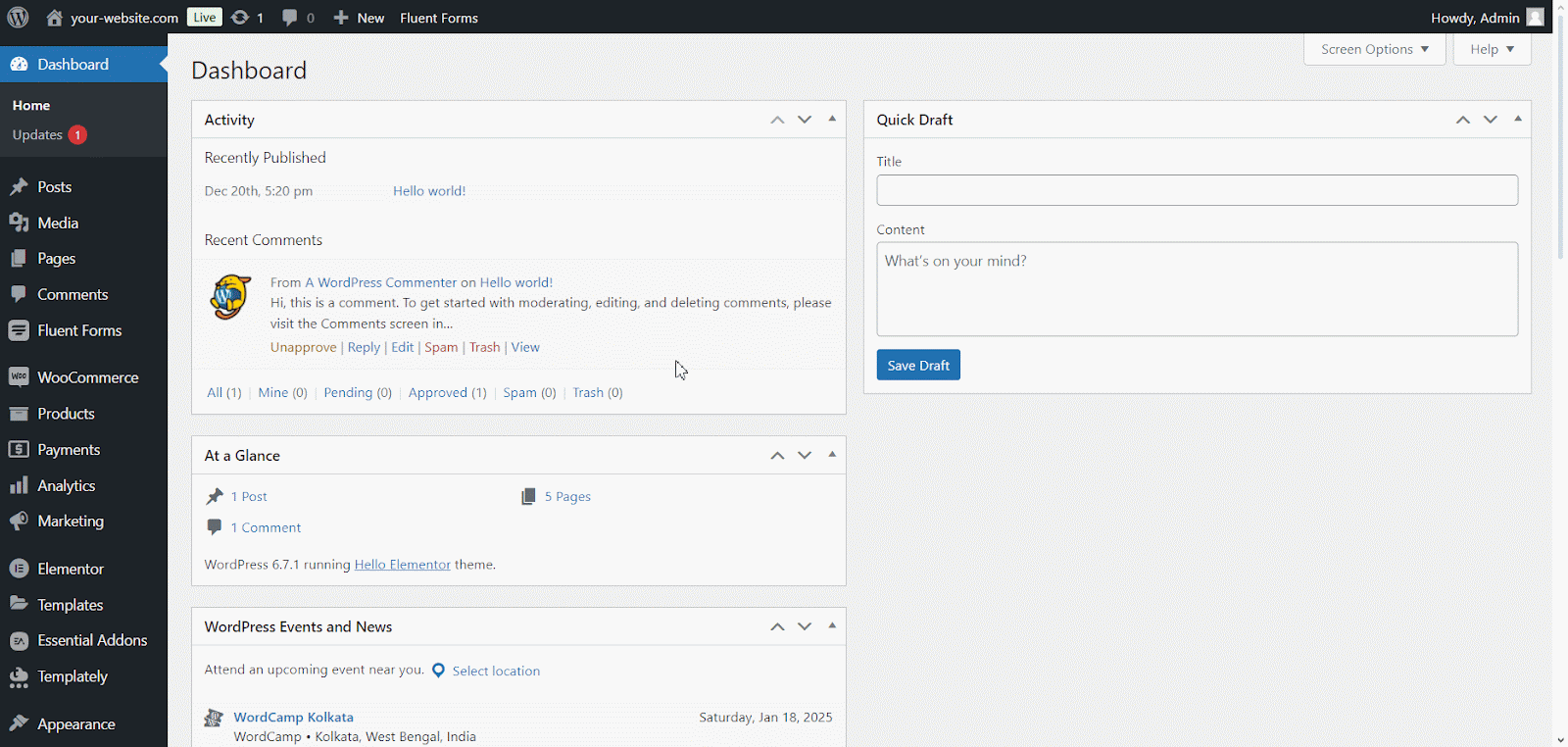
Comment ajouter un widget d'images de produits EA Woo dans une page de produit unique à l'aide d'un modèle ?
Pour configurer les images de produits Woo dans Essential Addons pour Elementor, vous devrez disposer d'une fonctionnalité d'édition de site complète sur votre site WordPress via un plugin ou un thème pour modifier un seul modèle de page de produit. Nous utilisons Templately Theme Builder pour FSE.
Accédez à Templately → Theme Builder dans le menu du tableau de bord WordPress, cliquez sur le bouton « Ajouter un nouveau modèle », sélectionnez « Elementor », puis choisissez un modèle « Produit unique » dans la liste déroulante, ajoutez un nom de modèle et cliquez sur le bouton « Créer un modèle ». . Le modèle de page unique de votre produit sera créé sur le générateur de thème Templately.
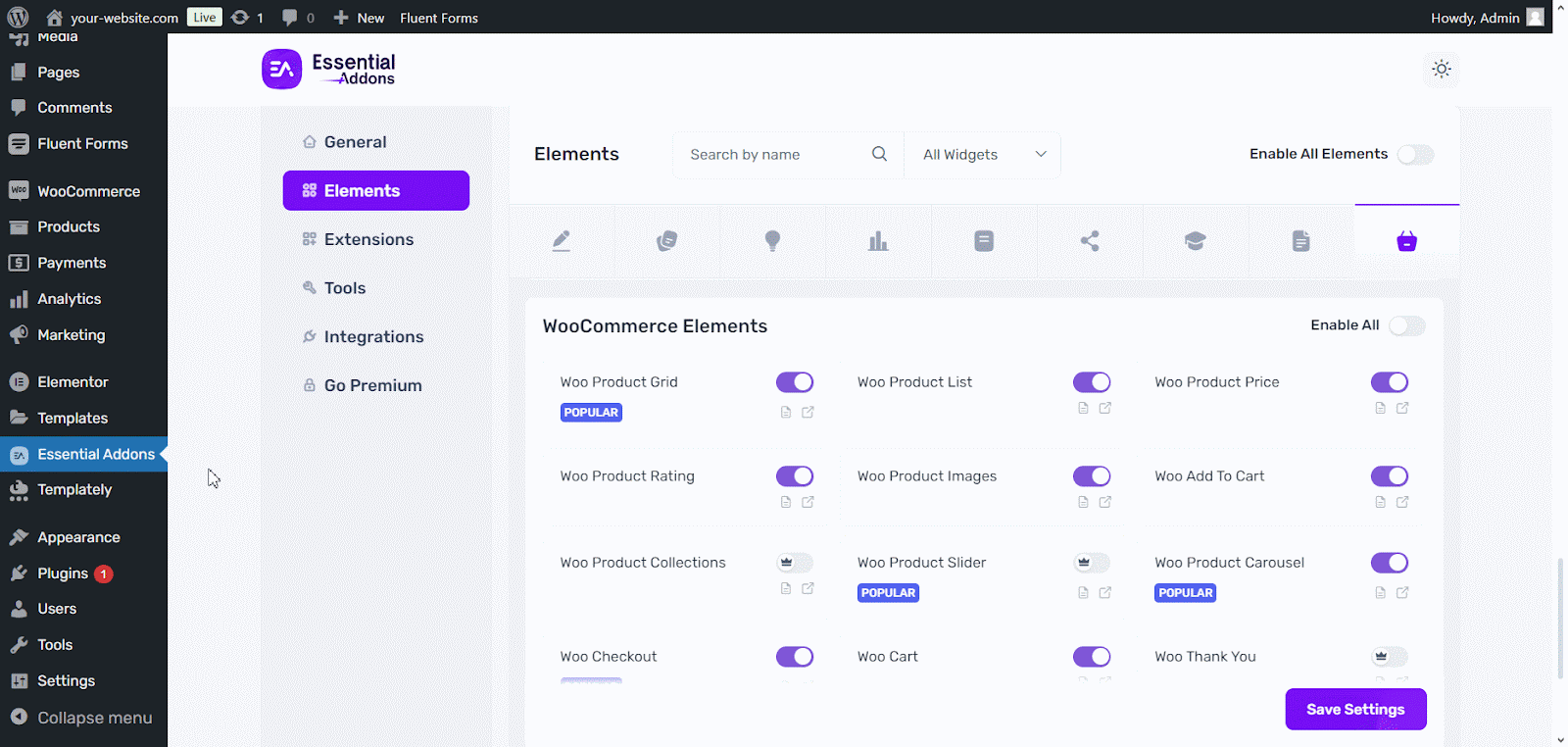
Comment configurer les images de produits EA Woo dans les modules complémentaires essentiels ?
Sur la page du modèle, pour afficher vos produits, cliquez sur l'icône « + » et recherchez « Woo Product Images » dans le répertoire et faites glisser et déposez le widget dans la section de la page. Vous pouvez désormais configurer les images de vos produits uniques dans les paramètres du widget dans différents onglets.
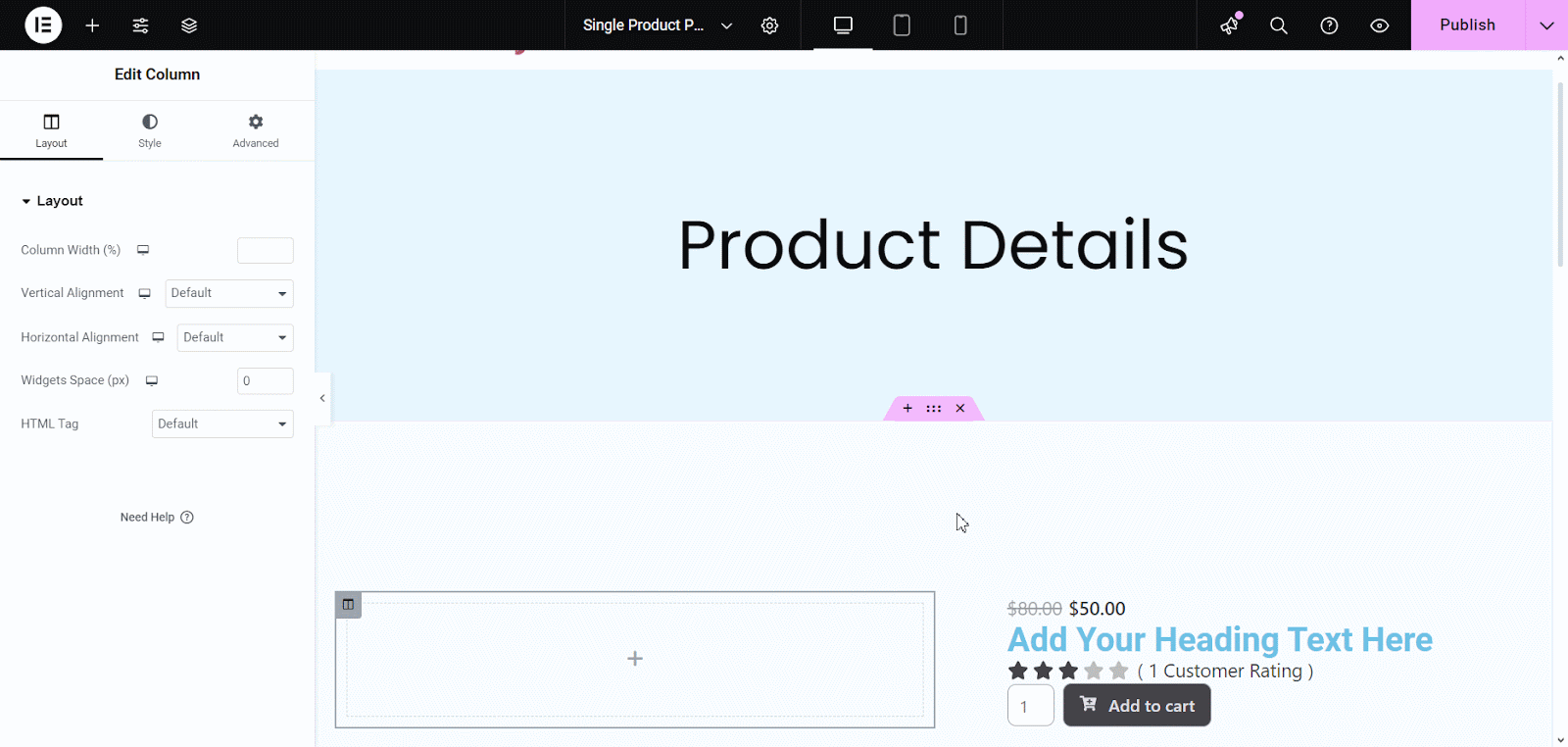
Contenu
Sous l'onglet « Contenu », vous verrez plusieurs options telles que la résolution de l'image, les effets, le bouton bascule Afficher/Masquer pour la pagination, la navigation, la vignette et autres. Vous pouvez configurer ces paramètres pour personnaliser le contenu de vos images de produits Woo à votre guise.
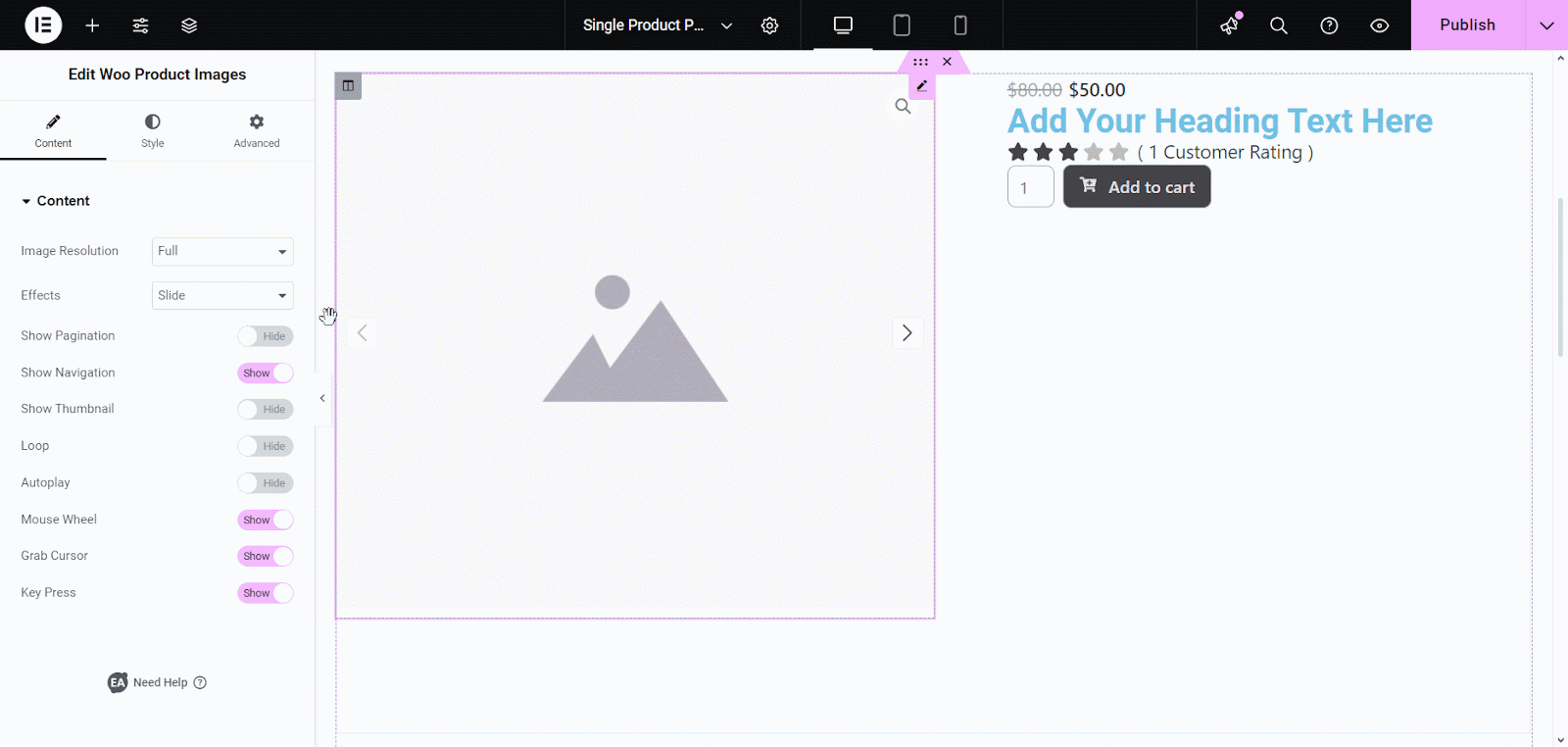
Style
Une fois que vous avez configuré le contenu de votre section Images de produits Woo, il est temps de le styliser. Cliquez sur l'onglet « Style » pour personnaliser différentes zones des images de votre produit. Stylisez différents aspects des images de vos produits comme Sale Flash, sa couleur, son image, sa fenêtre contextuelle, ses vignettes et ses navigations, selon vos besoins.
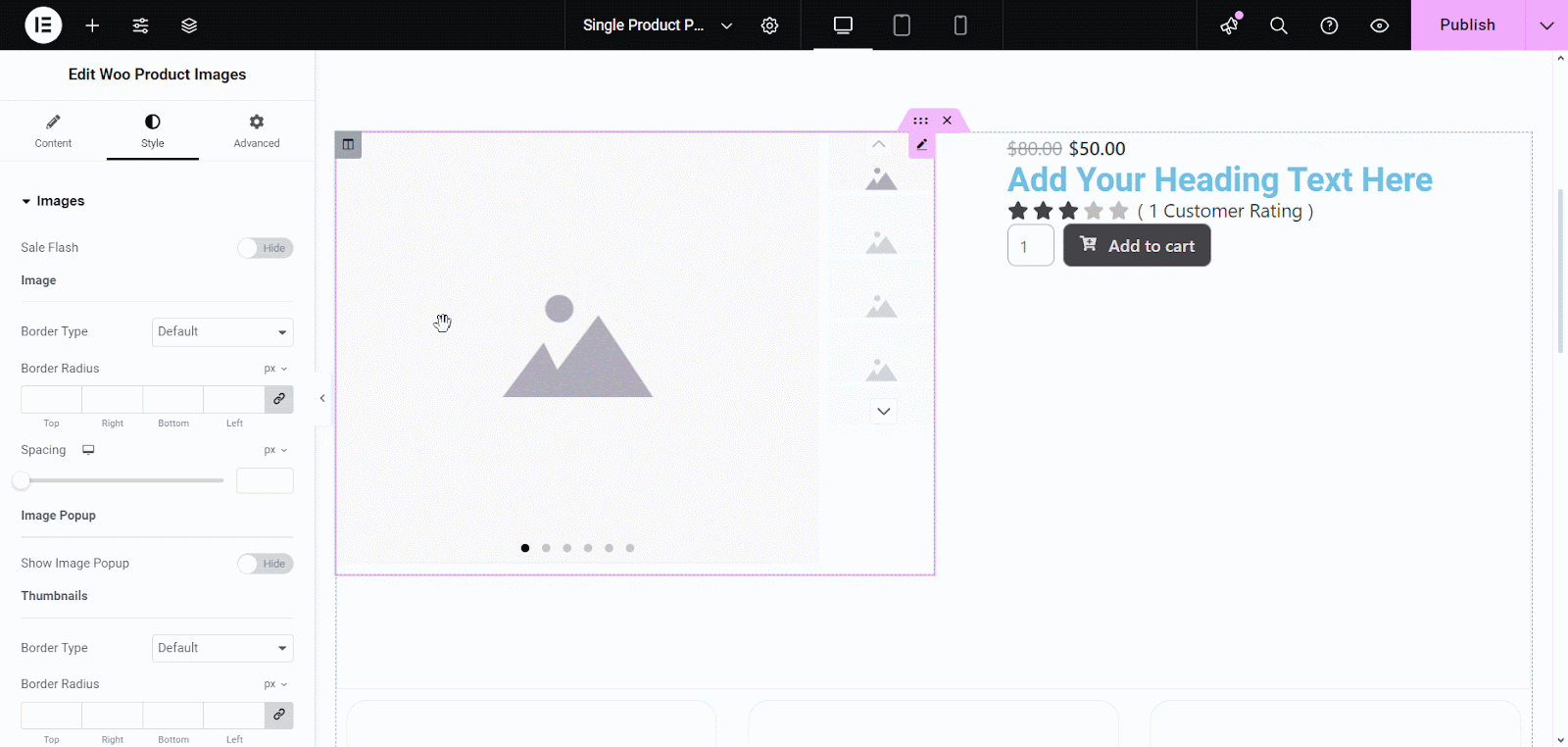
Avancé
Dans l'onglet Avancé, vous pouvez appliquer des modifications à la disposition de la section des images de vos produits, ainsi qu'appliquer des fonctionnalités telles que la protection du contenu, l'info-bulle avancée, l'affichage conditionnel, etc., en fonction de vos besoins.
Après avoir configuré le widget EA Woo Product Images sur un modèle d'images de produits uniques, il est maintenant temps de le mettre en ligne et d'introduire la page dans WordPress en tant que page d'images de produits uniques par défaut.
Appuyez sur le bouton « Publier » et cliquez sur le bouton Ajouter une nouvelle condition pour configurer cette page comme page de modèle de produit unique par défaut. Définissez la condition dans cet ordre, en incluant ensuite le singulier, puis le produit et All. Après avoir défini la condition, cliquez sur le bouton « Enregistrer et fermer ».
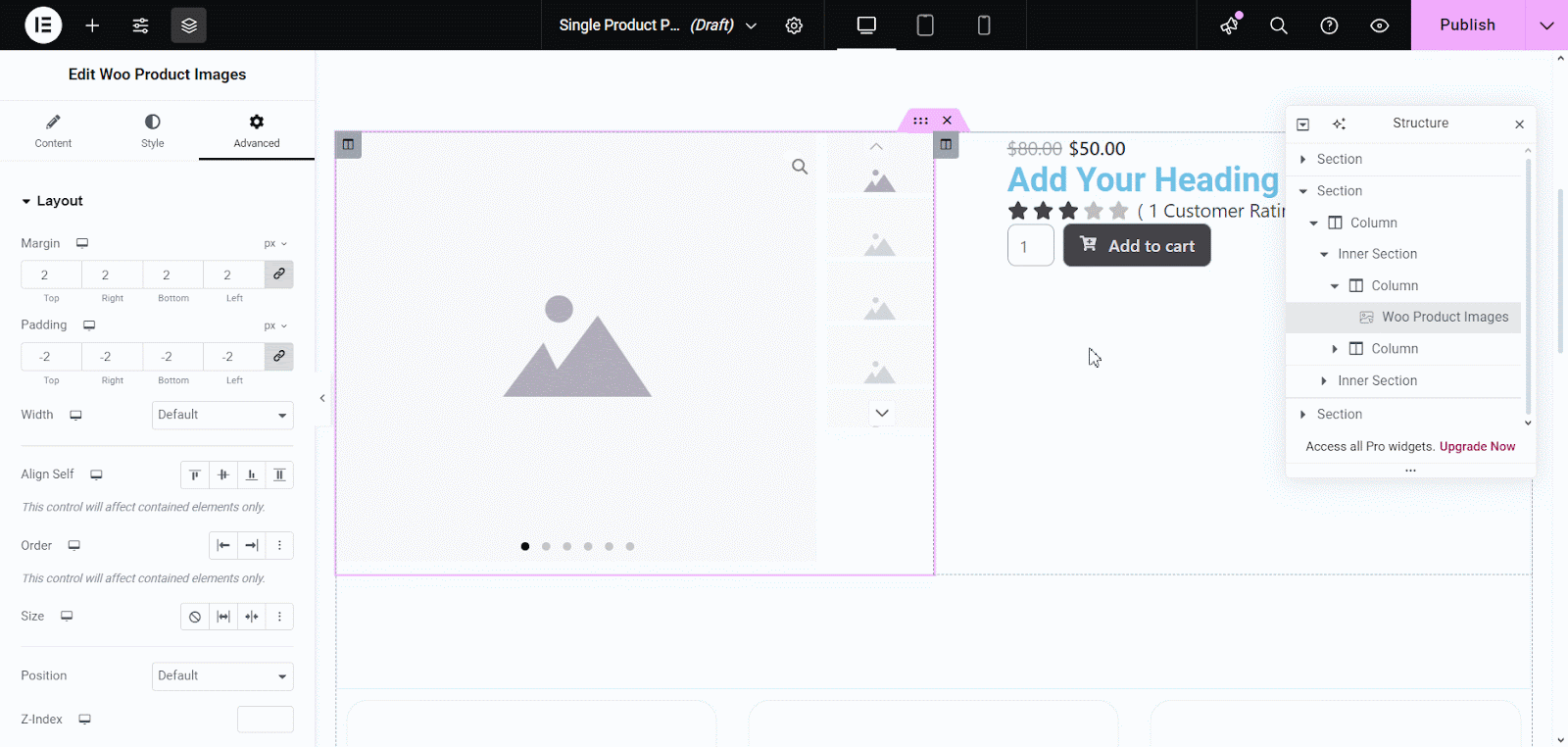
C'est avec quelle facilité vous pouvez ajouter et configurer des images de produits EA Woo et afficher des images de produits accrocheuses pour augmenter les conversions de votre boutique WooCommerce. En suivant des étapes similaires, vous pouvez utiliser d'autres widgets pour créer une page de produit qui attire les visiteurs et augmente vos ventes WooCommerce.
Transformez votre boutique WooCommerce avec des modules complémentaires essentiels
Les éléments apportés par Essential Addons changent la donne pour personnaliser votre page de produit unique WooCommerce. Que vous souhaitiez créer de superbes galeries de produits, présenter les prix de manière professionnelle, rationaliser l'expérience d'achat, renforcer la confiance grâce aux évaluations ou améliorer la navigation avec le fil d'Ariane, ces widgets constituent la solution ultime, le tout gratuitement.
Voici votre page de produit unique WooCommerce plus personnalisable et apporte des conversations et des ventes. Pour connaître les mises à jour et versions à venir, n'oubliez pas de vous abonner à notre blog et de rejoindre notre sympathique communauté Facebook .
